用u盘安装大地系统GHOST XP SP3纯净版的方法
时间:2016-05-20 来源:互联网 浏览量:
U盘装系统其实也就是傻瓜式的装系统方法,那么怎么用u盘装系统呢?下面小编就跟大家说说用u盘安装大地系统GHOST XP SP3纯净版的方法,想了解的用户可以看看。
用u盘安装大地系统GHOST XP SP3纯净版的方法:
1、先制作U教授U盘启动盘,然后将GHOST XP SP3纯净版文件放到GHO文件夹中;
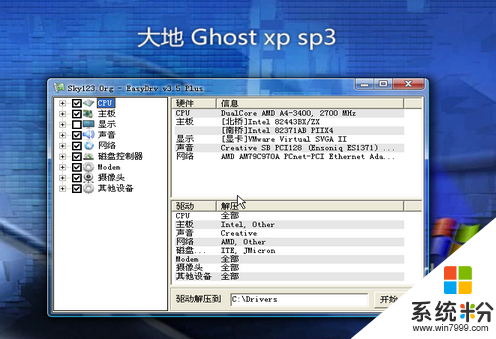
2、U盘连接电脑,然后将U盘设置为第一启动项,进入到U教授主菜单界面;
3、选择【01】 运行U教授Win2003 PE增强版,然后点击确定;

4、进U教授Win2003 PE增强版系统后,鼠标双击“U教授PE一键装机”;
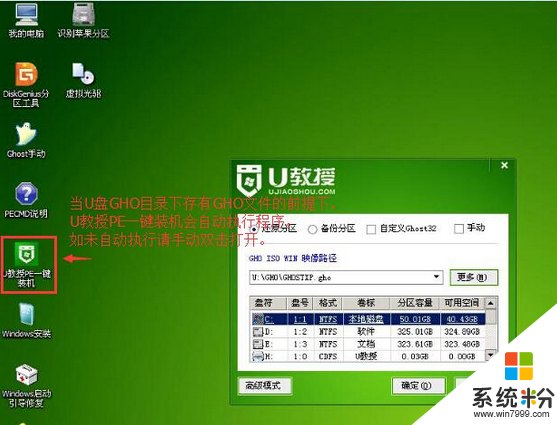
5、运行"U教授PE一键装机"工具后,该软件会自动识别并提取GHO目录下的GHO文件;
6、当点击"确定"按钮后会弹出一个小窗口,我们只需继续点击该弹出窗口的"是(Y)"按钮即可;
7、等待解压GHO文件的进度条完毕后会自动弹出是否重启电脑的窗口,我们现在只要点击"是(Y)"按钮即可;
8、然后它就会自动重启电脑,重启的时候我们把U盘从USB插口处拔出来,最后电脑将会自动安装系统。
以上就是关于用u盘安装大地系统GHOST XP SP3纯净版的方法,还不清楚怎么用u盘装系统的可以参考上述的方法来解决。
我要分享:
相关教程
- ·U盘装win7系统-怎样U盘装纯净版win7旗舰版-硬盘装win7系统
- ·怎样用优盘做启动盘,重装纯净windows7系统 用优盘做启动盘,重装纯净windows7系统的方法
- ·怎样利用U盘制作USB系统安装盘? 利用U盘制作USB系统安装盘的方法?
- ·如何用u盘做系统安装盘 用u盘做系统安装盘的方法有哪些
- ·怎样用U盘制作系统安装盘并如何安装GHOST系统 用U盘制作系统安装盘并如何安装GHOST系统的方法
- ·windows764位纯净版硬盘如何安装。怎么安装windows764位纯净版硬盘。
- ·excel输入数字显示对应内容 Excel中如何将数字转换为文本显示
- ·电脑搜狗输入法设置五笔输入 电脑搜狗输入法五笔设置方法
- ·excel表格一键填充 Excel中如何实现批量填充数据
- ·电脑键盘可以打五笔吗 五笔输入法快速打字技巧
电脑软件教程推荐
- 1 电脑搜狗输入法设置五笔输入 电脑搜狗输入法五笔设置方法
- 2 excel表格一键填充 Excel中如何实现批量填充数据
- 3 电脑键盘可以打五笔吗 五笔输入法快速打字技巧
- 4怎么快速返回桌面快捷键 电脑桌面快速回到桌面的操作步骤
- 5iphonex电池怎么显示百分比 iPhoneX电池百分比显示设置步骤
- 6万能钥匙电脑怎么连接wifi 电脑如何使用WiFi万能钥匙
- 7电脑怎么打开键盘输入 电脑虚拟键盘打开方法详解
- 8共享打印机无法找到核心驱动程序包 如何解决连接共享打印机时找不到驱动程序的问题
- 9电脑无线网总是自动断开 无线wifi频繁自动断网怎么解决
- 10word怎么显示换行符号 Word如何隐藏换行符
电脑软件热门教程
- 1 电脑提示“Resuming from disk,Press TAB to show POST screen”怎么解决 电脑提示“Resuming from disk,Press TAB to show POST screen”如何解决
- 2 高手支招Windows 7库功能快递管理电脑大硬盘数据
- 3 鉴别真假苹果4s的步骤 怎么鉴别真假苹果4s
- 4在win7中cf怎么调烟雾头
- 5ipadair怎样清理垃圾 ipadair清理垃圾的方法有哪些
- 6电脑技巧-Mac OS怎样卸载输入法 电脑技巧-Mac OS卸载输入法的方法
- 7如何在电脑上截屏幕截图 电脑截图截屏的四种不同方法详解
- 8iphone6plus软件打不开解决方法,怎麽解决iphone6plus软件打不开的问题
- 9csgo显示帧数的指令 csgo如何显示fps
- 10如何把两张照片合并成一张照片 如何使用在线工具将两张图片合成一张
